Cómo solucionar si Siri no funciona en iPhone después de la actualización de iOS 15
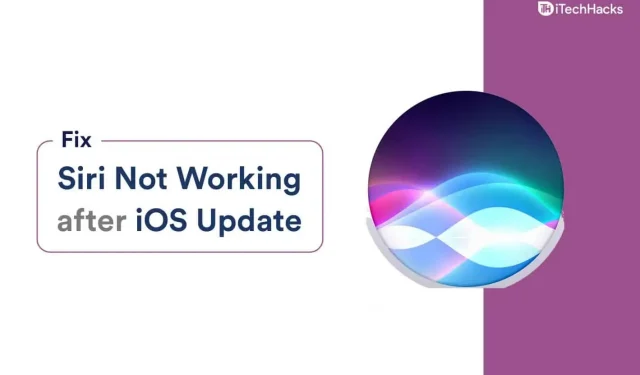
Ha habido informes de que Siri no funciona después de actualizar a iOS 15. Apple Voice Command es una parte integral del sistema y no necesita una herramienta de terceros para solucionar el problema. El atajo de la línea de voz «Hey Siri» no funciona y ha sido informado por usuarios de todas las plataformas. Puede solucionar los problemas del comando de voz de Siri aplicando las soluciones oficiales.
Esta guía lo ayudará a solucionar el problema de Siri que no funciona en los dispositivos iOS que se enumeran a continuación.
- iOS 15
- iPhone 11
- iPhone 12
- iPhone 13
- iPad
Solucionar problemas con las funciones «Hey Siri» que no funcionan
Reinicie su dispositivo iOS
Los iPhones y iPads permanecen activos durante semanas o incluso meses sin un reinicio rápido. Es curioso que el sistema operativo iOS no tenga el botón de reinicio o reinicio que ha demostrado ser útil en el pasado. Los usuarios deben dejar que el iPhone entre en reposo durante diez minutos o reiniciarlo una vez.
- Presione el botón lateral o el botón de reposo/activación durante tres segundos.
- Suelte el botón lateral después de que aparezca el interruptor de apagado en la pantalla.
- Arrastre el control deslizante hacia la derecha para apagar su dispositivo iOS.
- Su teléfono inteligente se apagará después de unos segundos.
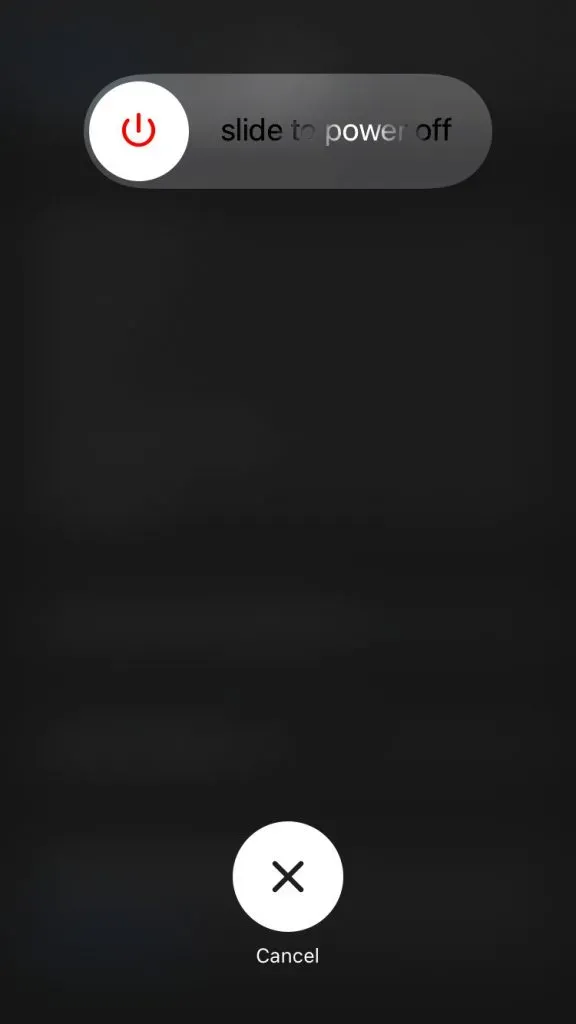
Imploro a los usuarios que dejen que el dispositivo inteligente duerma durante diez minutos para que decapite el calor y elimine la carga eléctrica de los componentes. Vuelva a encender su iPhone o iPad después de diez minutos y «Hey Siri» funcionará bien.
Activa «Oye Siri» en iOS 15
Es posible que te hayas perdido el proceso de configuración de Siri después de actualizar iOS, lo cual es algo común. El comando de voz de Siri no es totalmente funcional en el dispositivo, por lo que deberá activarlo manualmente.
- Toque «Configuración» en la pantalla principal.
- Seleccione Siri y busque para abrir más.
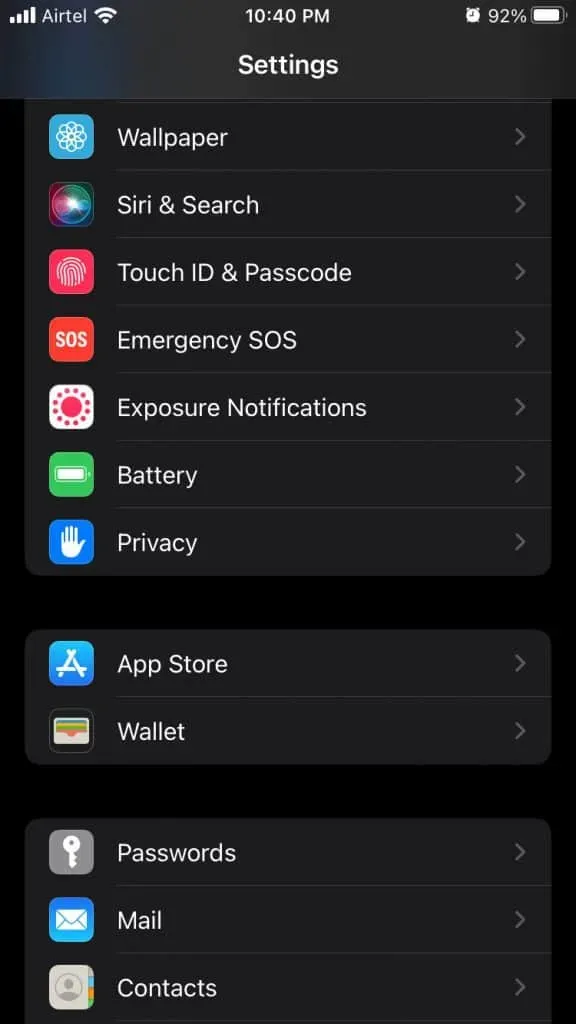
- Haz clic en «Escuchar» para la opción «Oye, Siri».
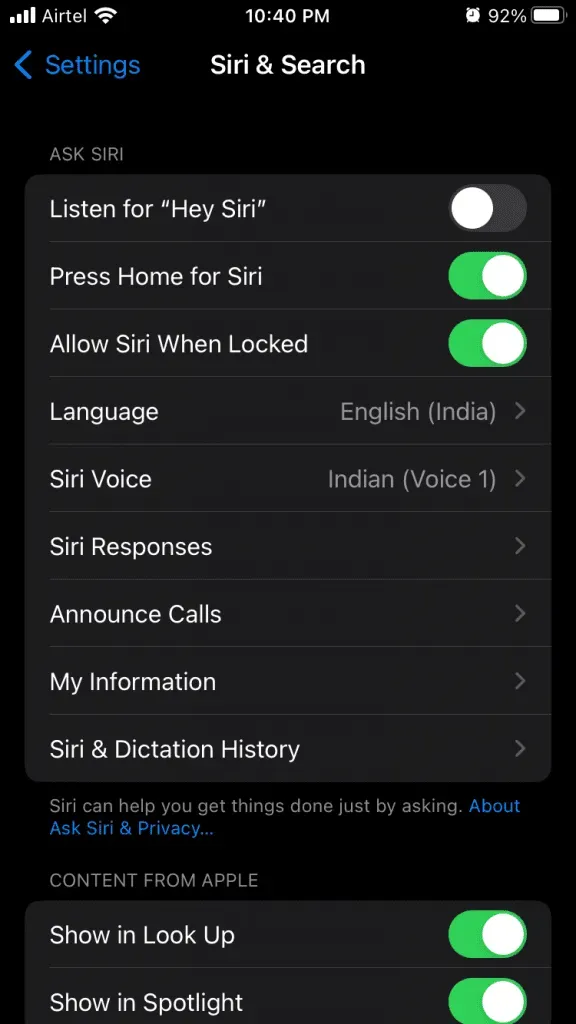
Ch4. La pestaña de configuración del comando de voz aparecerá en la pantalla y haga clic en el botón «Continuar».
- Di «Hola Siri» en tu iPhone.
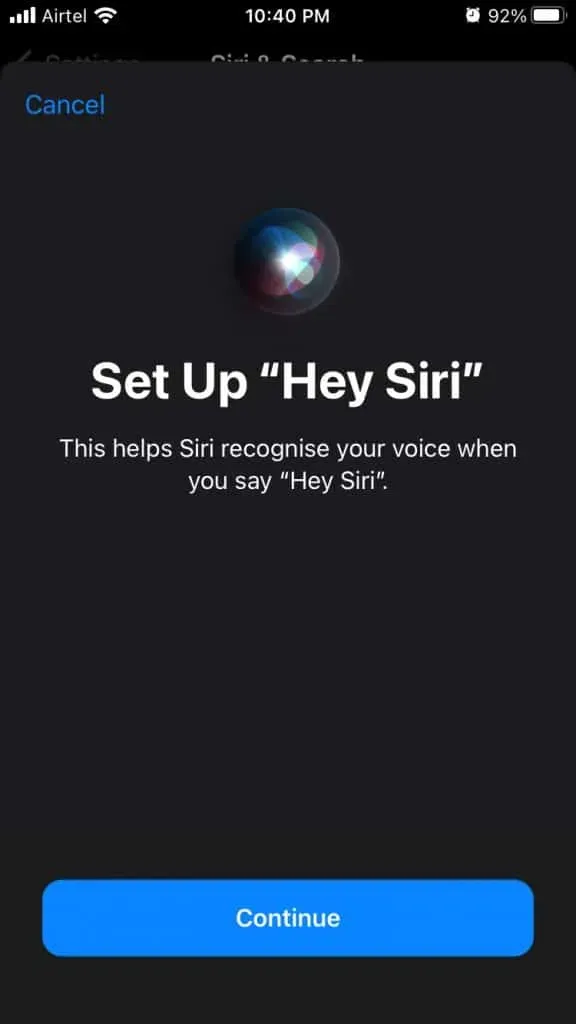
- Di: «Hola Siri, envía un mensaje».
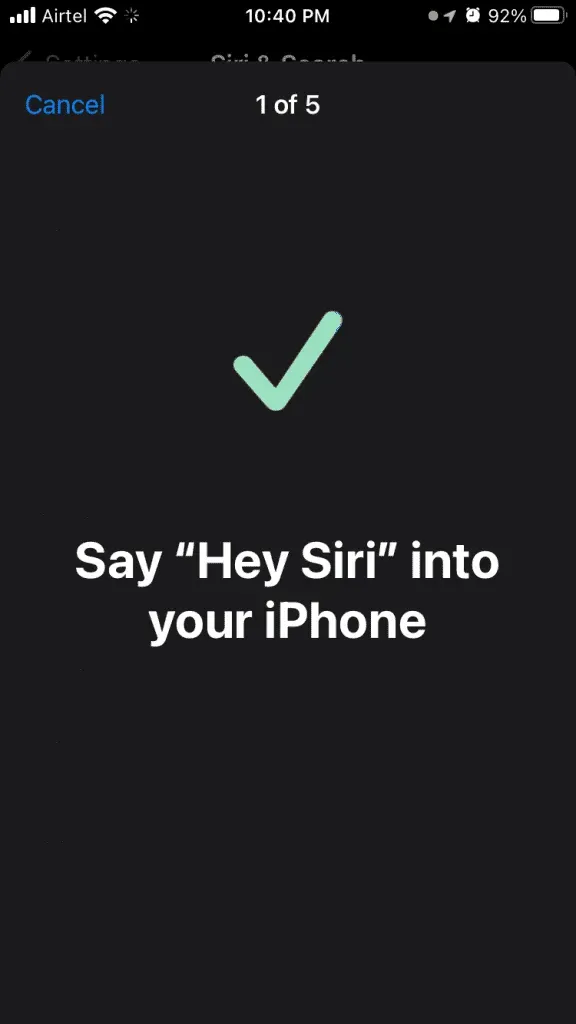
- Di: «Oye, Siri, ¿cómo está el tiempo hoy?».
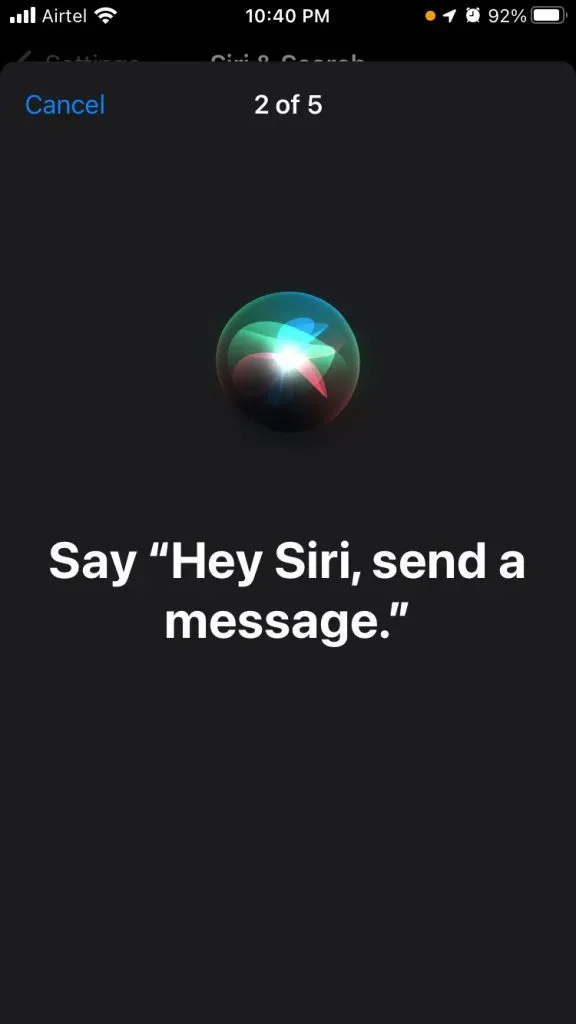
- Di: «Oye, Siri, pon un temporizador de tres minutos».
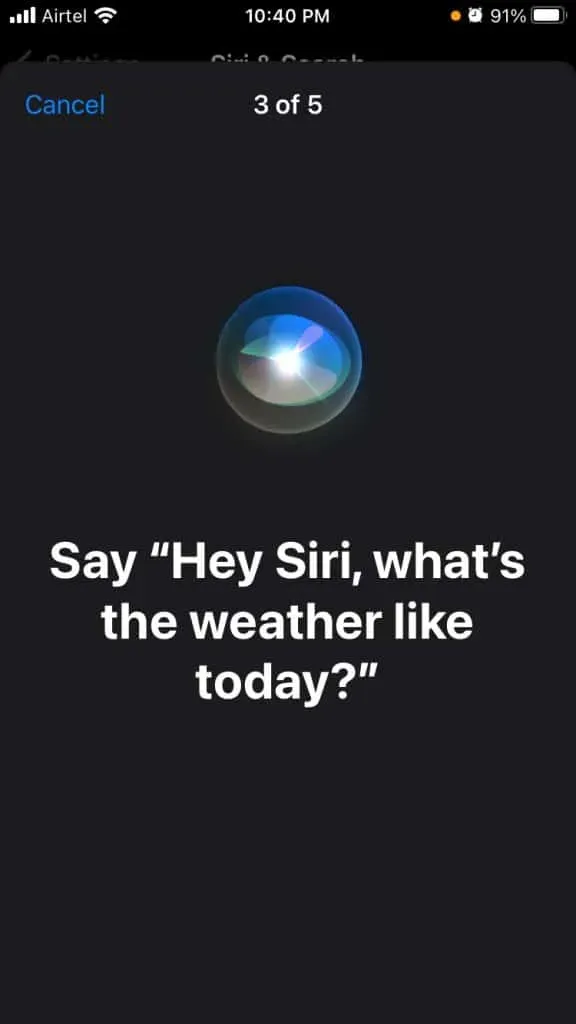
- Y finalmente, diga: «Oye, Siri, enciende la música».
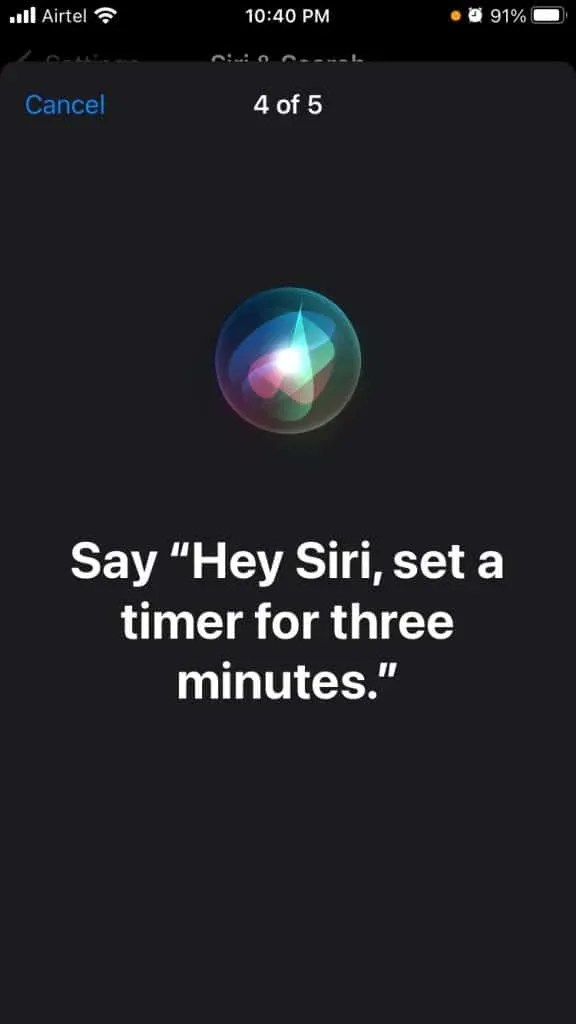
- “Hola Siri” está listo.
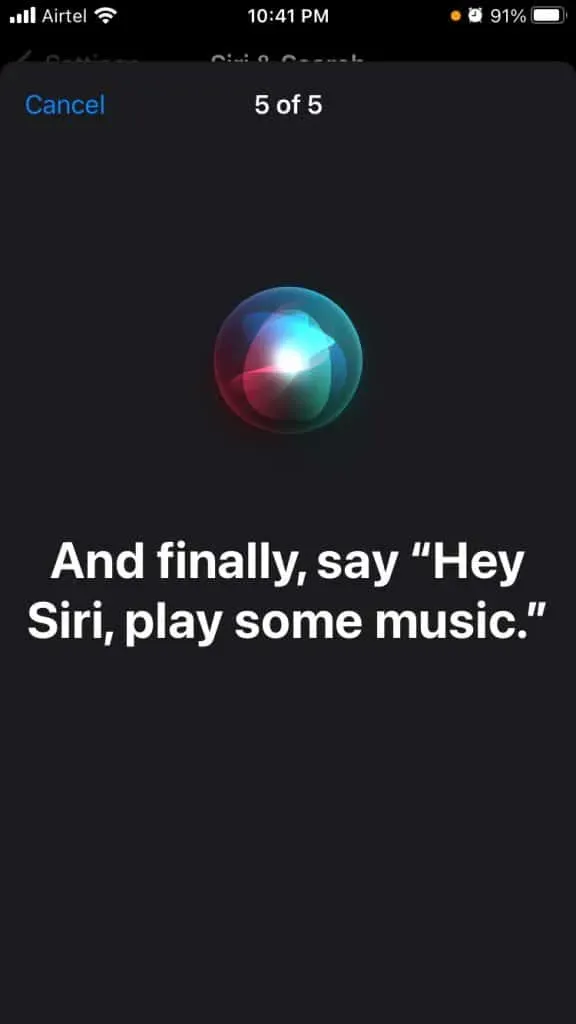
- Haga clic en el botón “Finalizar”.
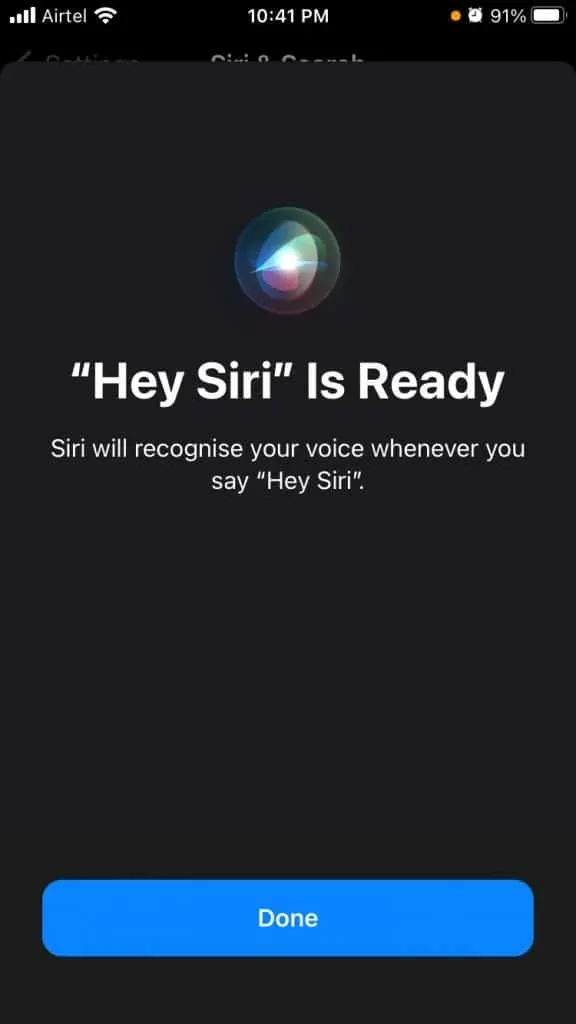
- La escucha de «Hey Siri» está activada.
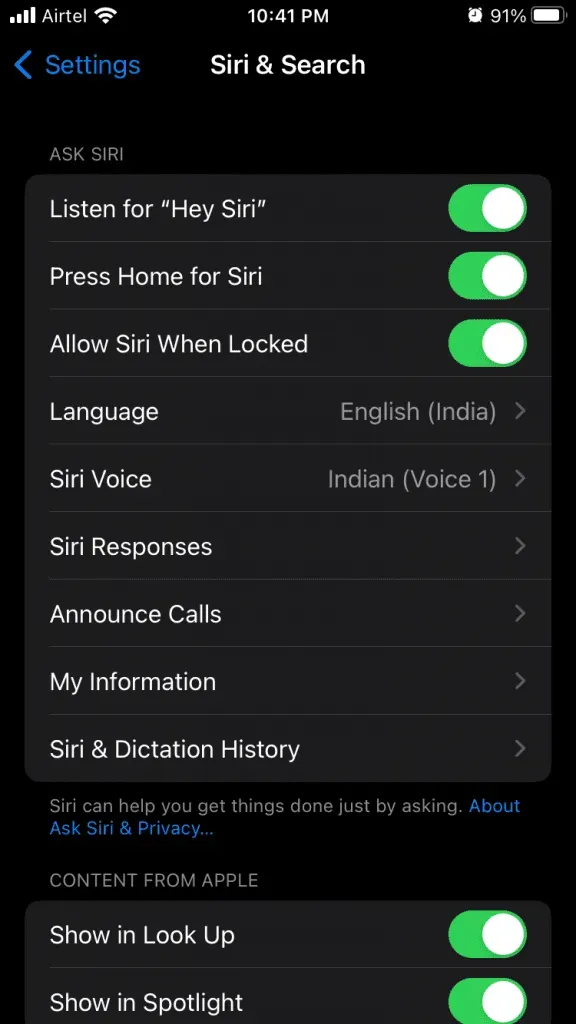
Ahora comprende por qué no debe omitir el proceso de configuración de Siri. Más tarde, los usuarios tendrán que configurar manualmente «Hey Siri» o no funcionará en absoluto.
Modo avión
Siri requiere una conexión a Internet activa en su iPhone o iPad. Puede cambiar a datos móviles o red Wi-Fi para una experiencia fluida. Puede haber problemas de red en el software y este es un problema común que ocurre de vez en cuando. Existe una solución rápida para el problema relacionado con el software habilitando el modo avión.
- Abra Configuración nuevamente desde la pantalla de inicio.
- Toca Modo avión para activarlo.
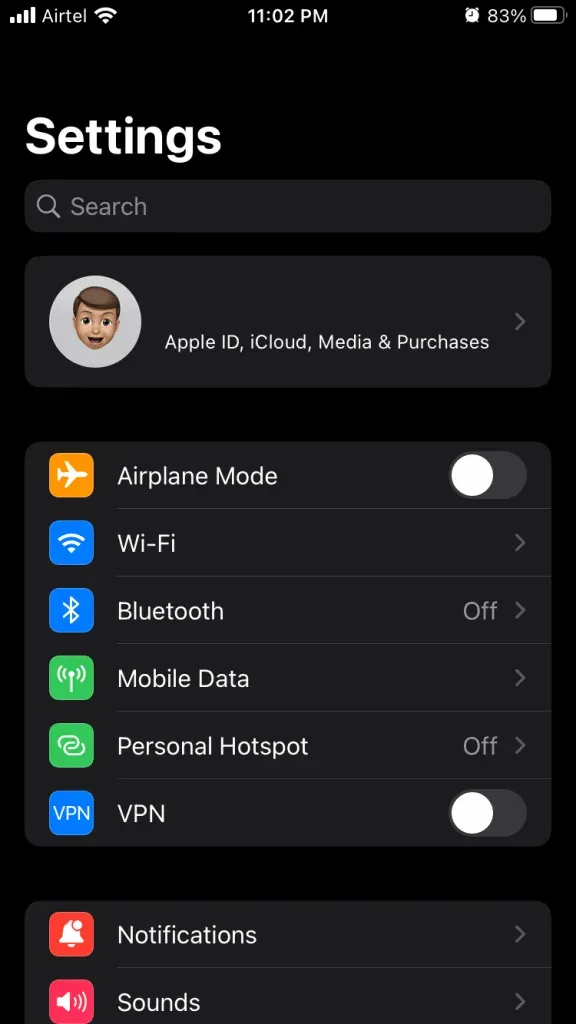
- Deje que la conexión del dispositivo permanezca igual durante un minuto.
- Haga clic en «Modo avión» para apagarlo.
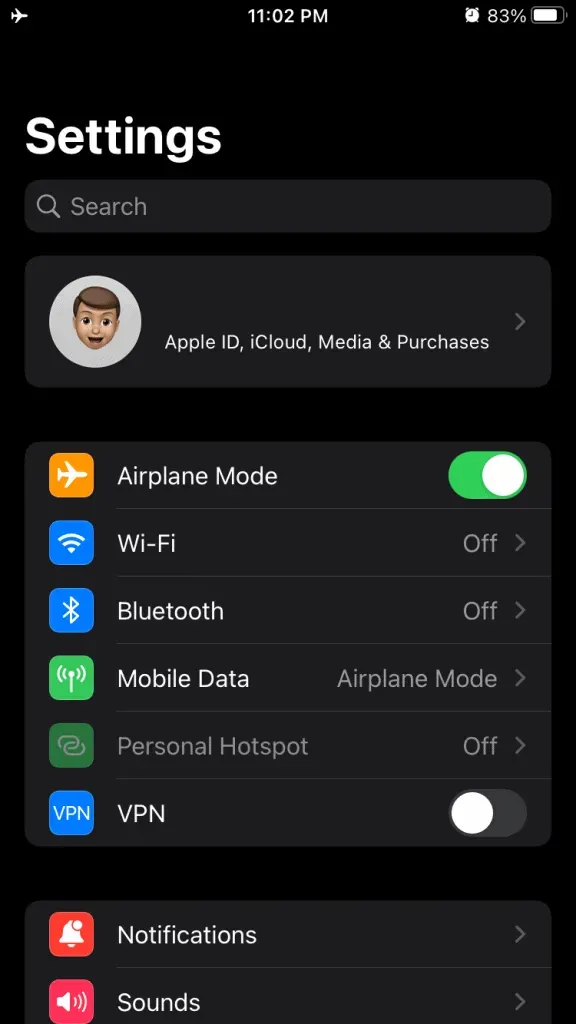
La red del iPhone se restaura en cinco segundos. El comando de voz de Siri ahora debería funcionar sin errores.
Cambiar la voz de Siri
He notado que el iPhone está descargando el paquete de voz de los servidores. Millones han comprado iPhones o iPads nuevos en diferentes regiones, y Apple es consciente de los problemas con el reconocimiento de acentos. Así que cambie Siri Voice en iPhone y descargue el paquete correcto.
- Toque «Configuración» en la pantalla principal.
- Seleccione Siri y busque para abrir más.
- Toca Siri Voice para ver las regiones.
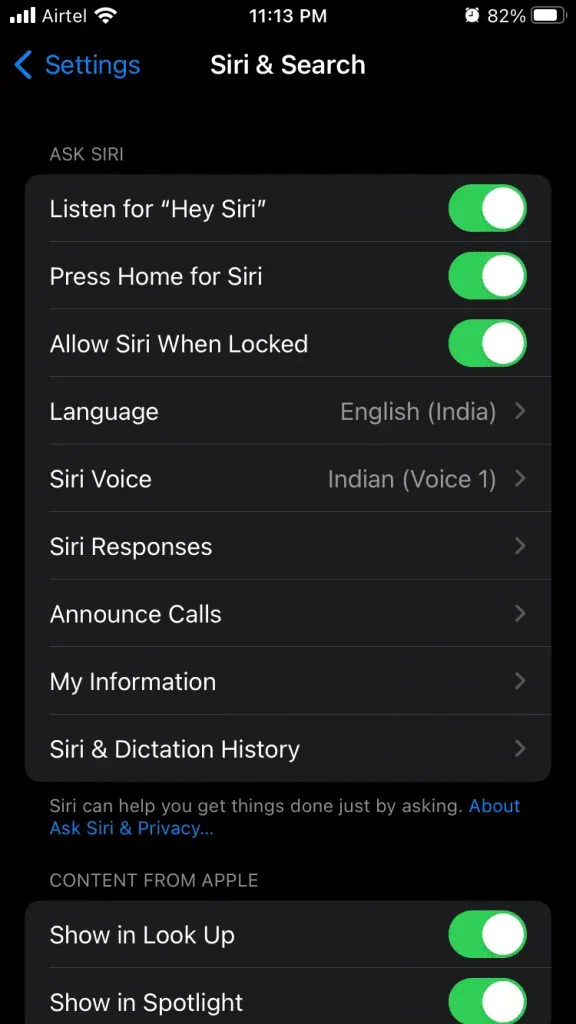
- Elija un idioma regional y elegí americano para la demostración.
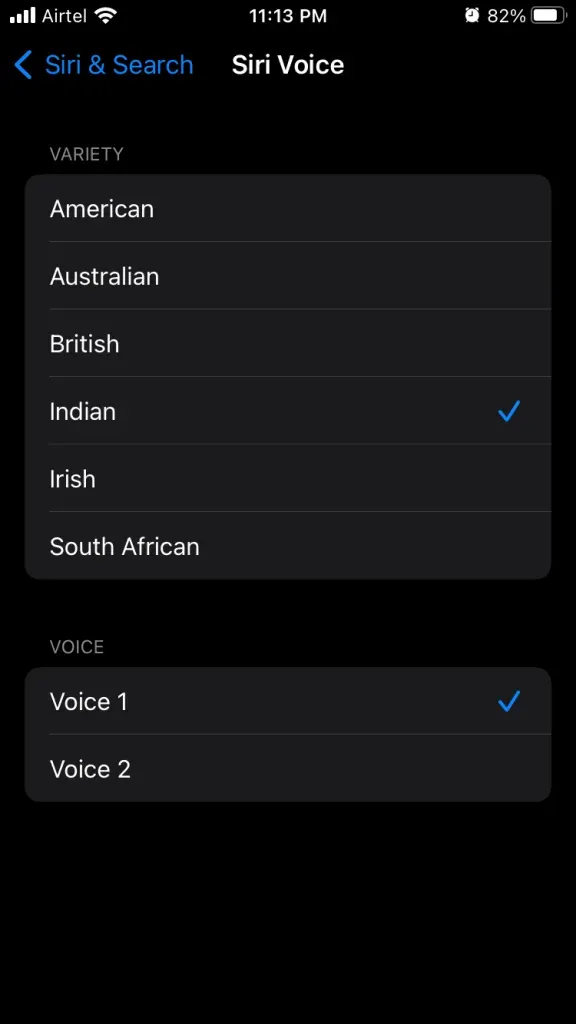
- El iPhone comienza a descargar paquetes del servidor.
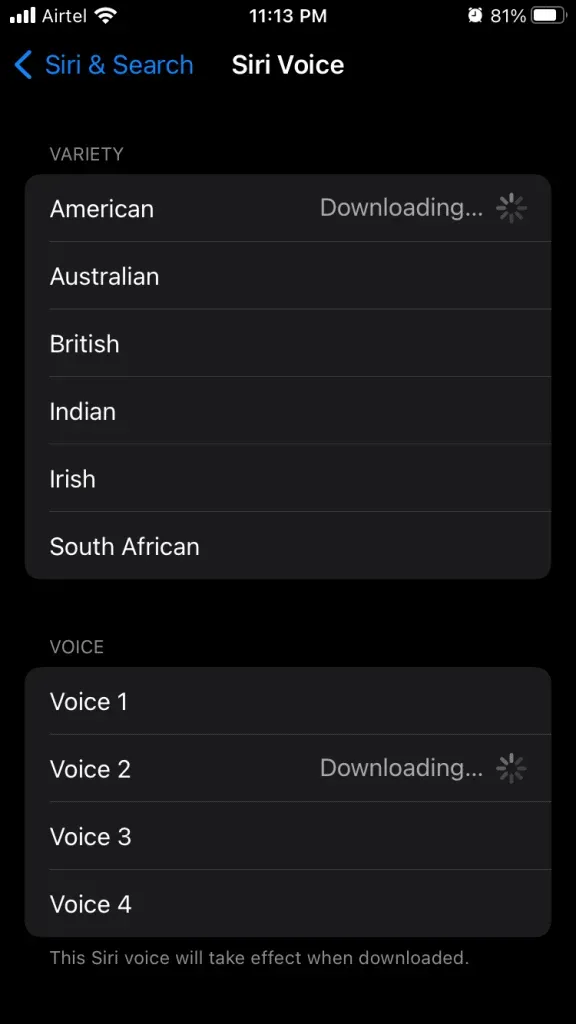
El proceso de descarga toma de uno a diez minutos y depende de la velocidad y tiempo de respuesta del servidor.
- Se guardó la voz de Siri.
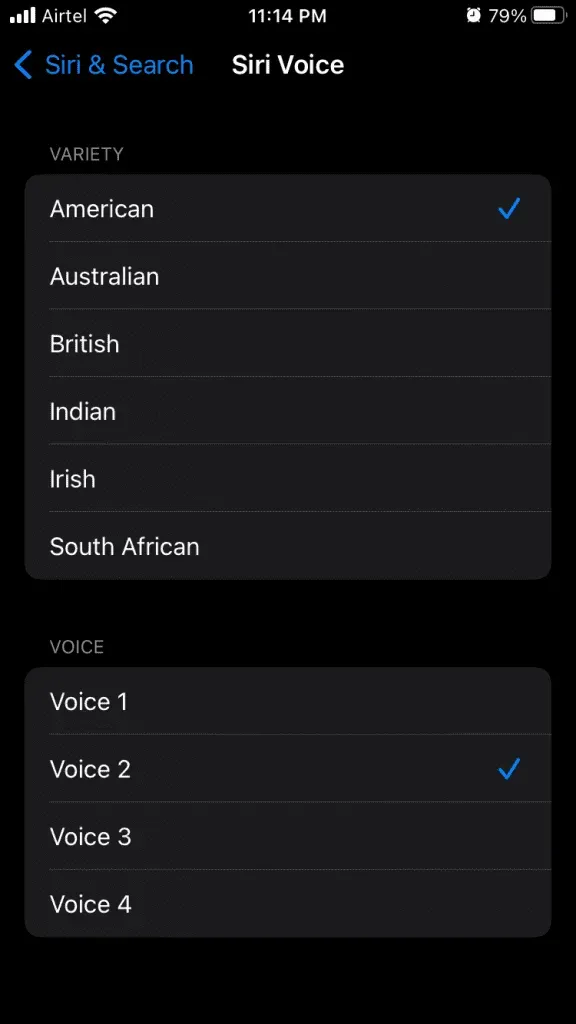
Puede reiniciar su dispositivo iOS e iniciar una nueva sesión.
Eliminar Siri y el historial de dictados
Los servidores de Apple almacenan el historial de Siri asociado con un dispositivo iOS. Elimine el historial de comandos de voz en iPhone o iPad, pero tenga en cuenta que no hay forma de recuperar los datos eliminados.
- Toque «Configuración» en la pantalla principal.
- Seleccione Siri y busque para abrir más.
- Toca Siri y el historial de dictados.

- Haga clic en «Eliminar Siri y el historial de dictado».
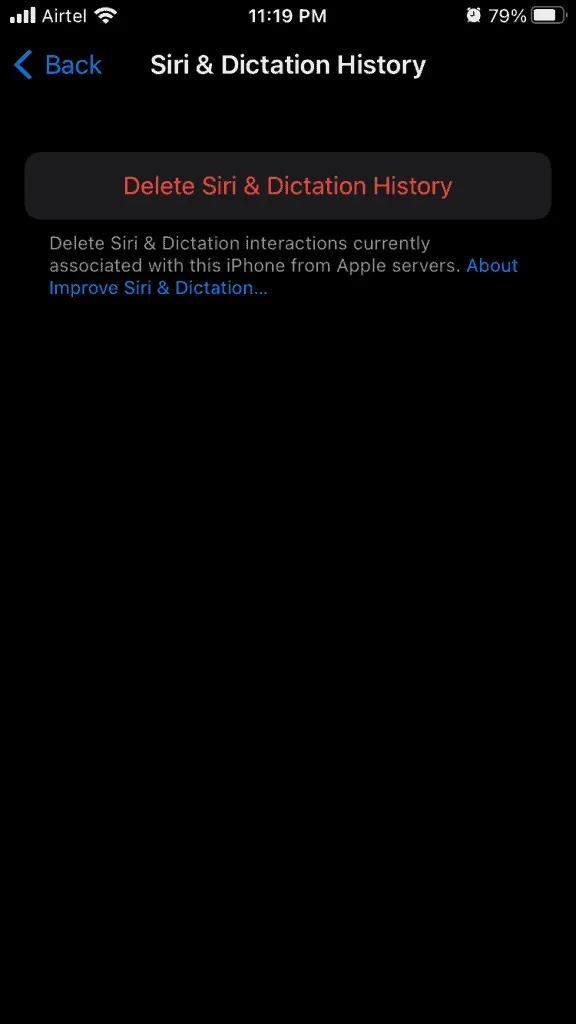
- Haga clic en «Eliminar Siri y el historial de dictados» para confirmar la eliminación.
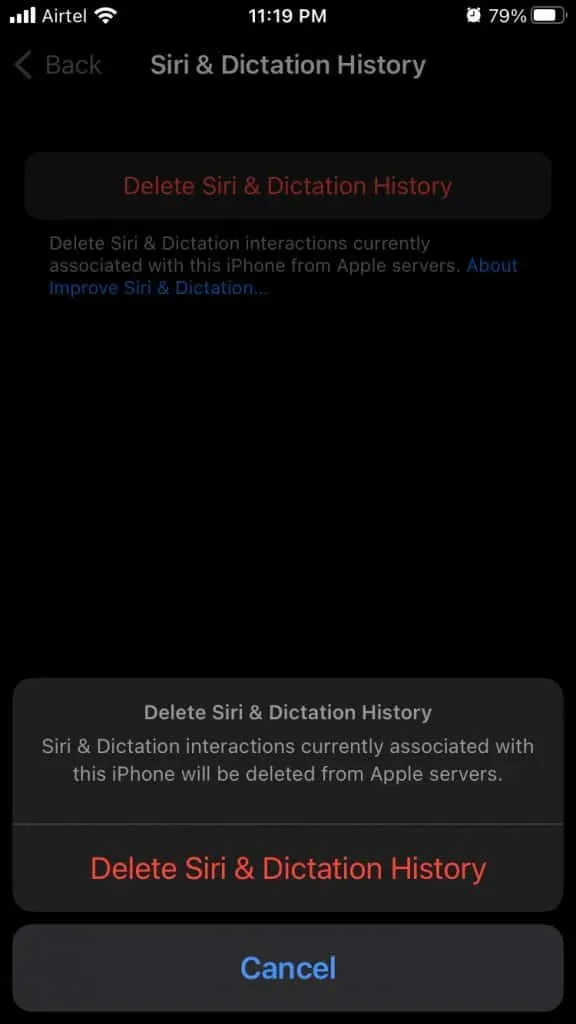
- Los servidores de Apple le notificarán la solicitud.
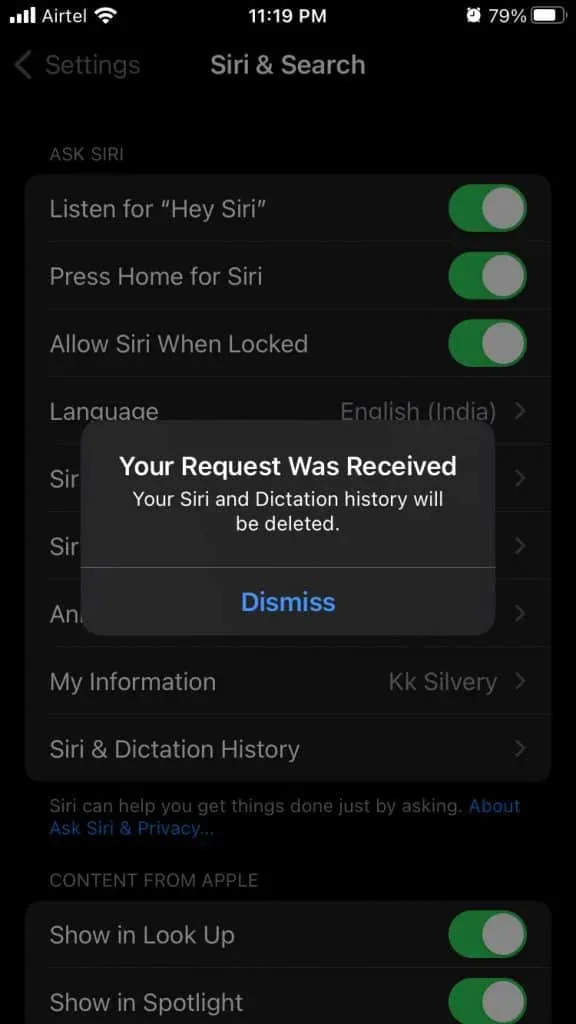
El iPhone eliminará tu Siri y el historial de dictados en los próximos minutos, así que ten paciencia. Quiero recordarte que no hay forma de recuperar un historial de Siri eliminado, así que asegúrate de considerar tus opciones.
Permitir que Siri acceda a los servicios de ubicación
Siri funciona, pero es posible que no funcione en todo su potencial. Ha deshabilitado los servicios de ubicación y puede
- Toque «Configuración» en la pantalla principal.
- Selecciona Privacidad.
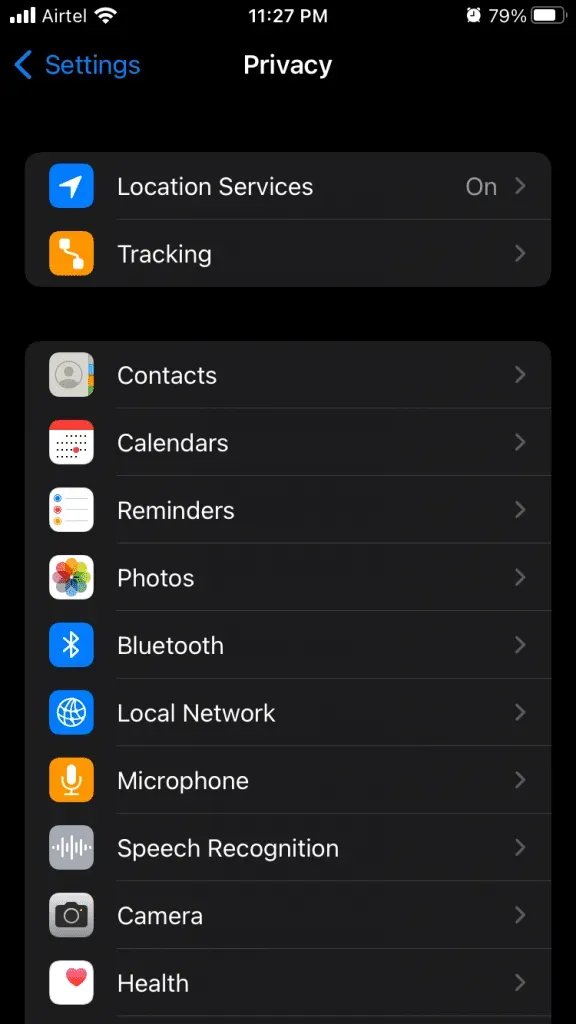
- Seleccione Servicios de ubicación.
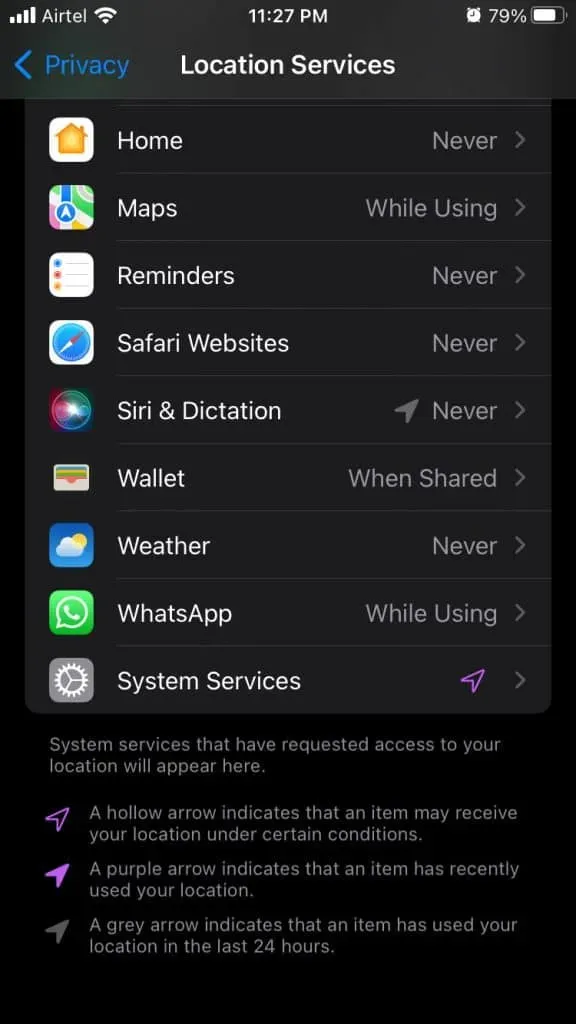
- Encuentra Siri y Dictado y visualízalo.
- Presiona Mientras usas una aplicación.
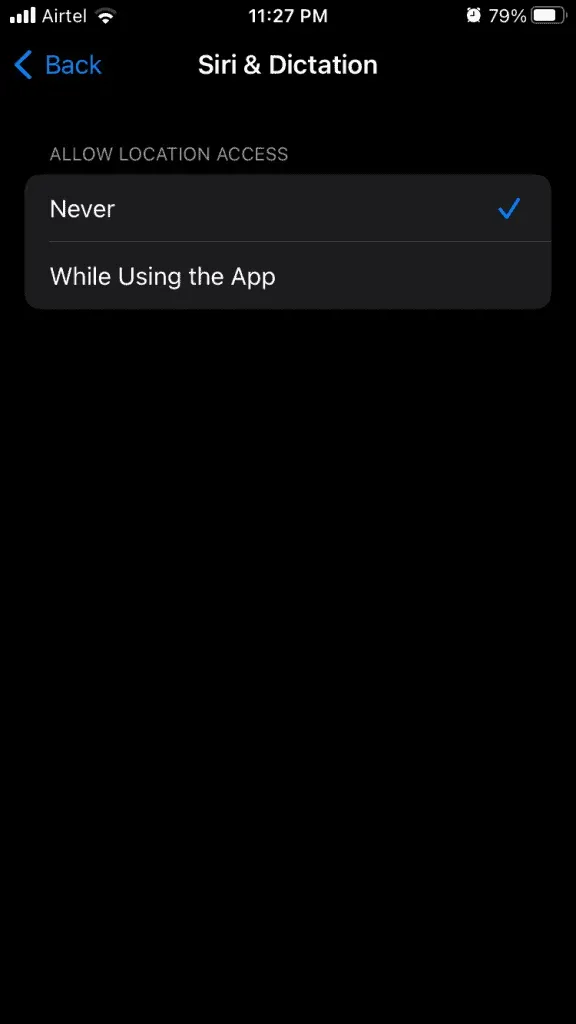
- Alterne para habilitar la ubicación precisa.
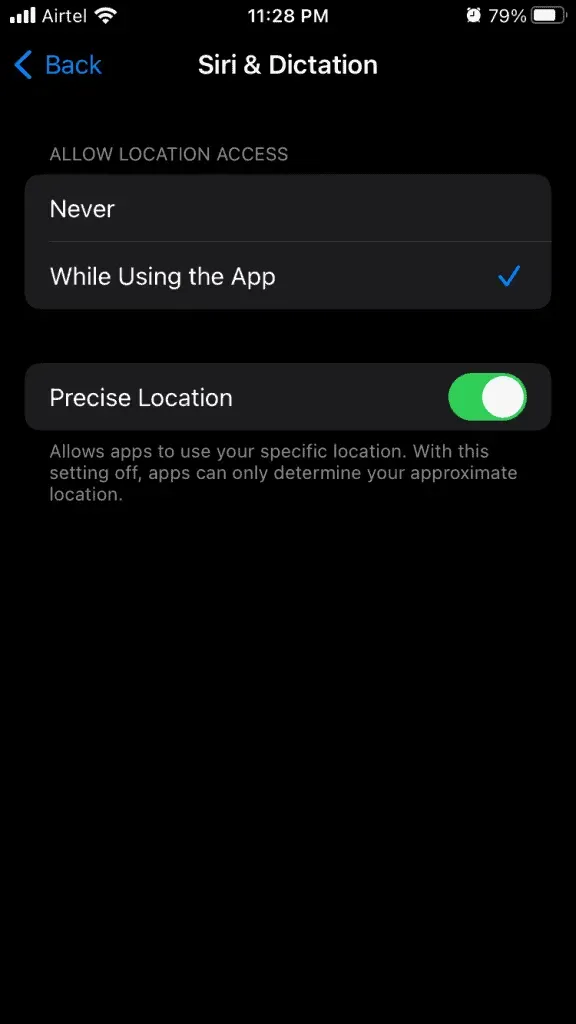
Ahora intente nuevamente completar la tarea usando Siri y vea si la solución funciona. No tienes que compartir constantemente tu ubicación con Siri, e intentará encontrarla cuando uses tu dispositivo.
Restablecer todos los ajustes
¿Es Siri tu conductor diario?
¿Hasta dónde está dispuesto a llegar para resolver su problema de control de voz?
El peor de los casos sería restablecer de fábrica su iPhone. De esta manera, el dispositivo iOS corregirá errores o fallas que causan problemas de control de voz.
Hacer una copia de seguridad de los datos del iPhone en el almacenamiento local e iCloud es otra opción. Sin embargo, sugiero a los lectores que opten por la copia de seguridad de iTunes en Windows o Mac para un proceso de restauración más rápido. Asegúrese de cargar su dispositivo al 90% para evitar más problemas.
- Toque la aplicación Configuración.
- Toca una configuración general.
- Elija Transferir o Restablecer iPhone.
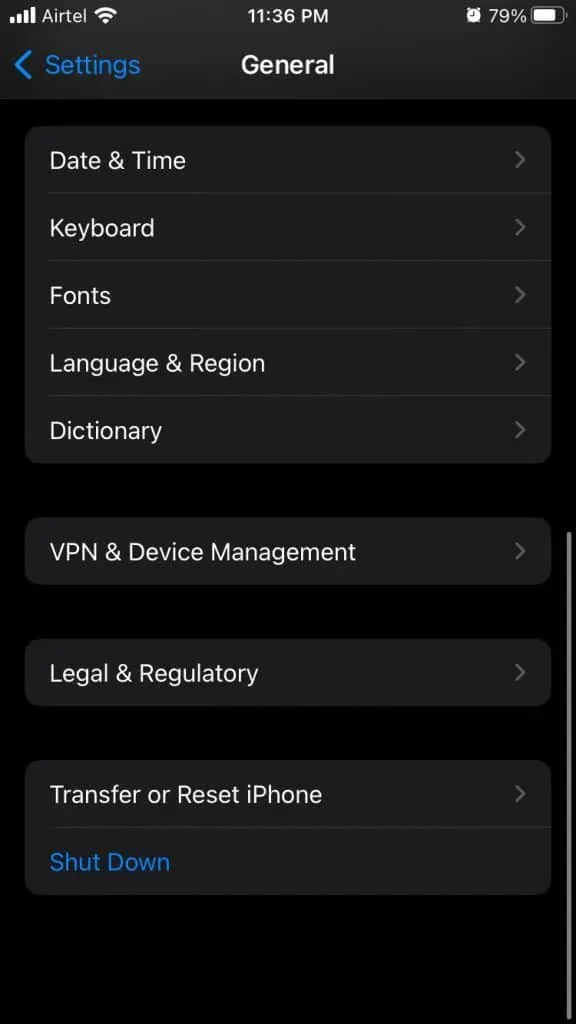
- Presiona Restablecer.
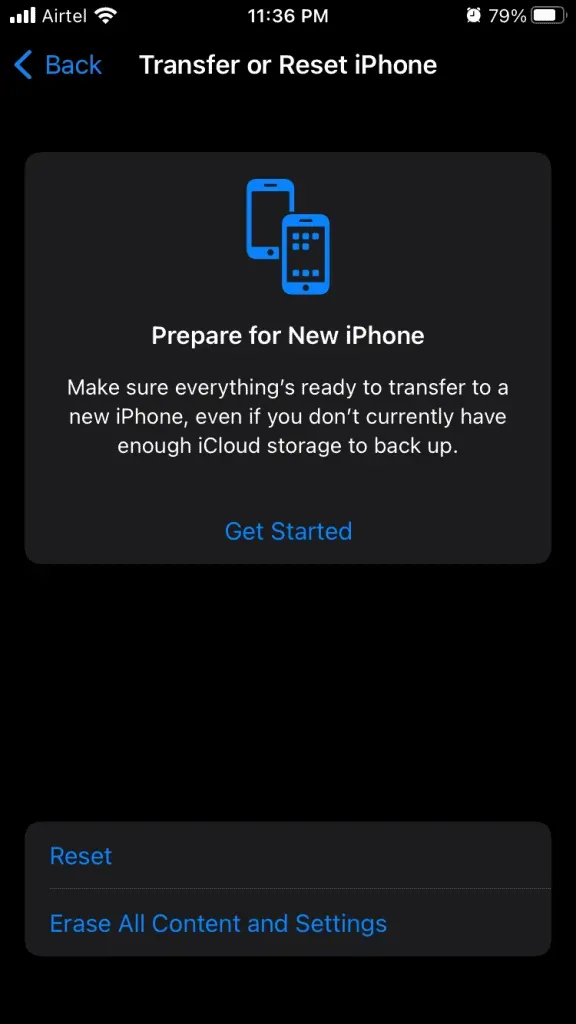
- Haga clic en Restablecer todas las configuraciones.
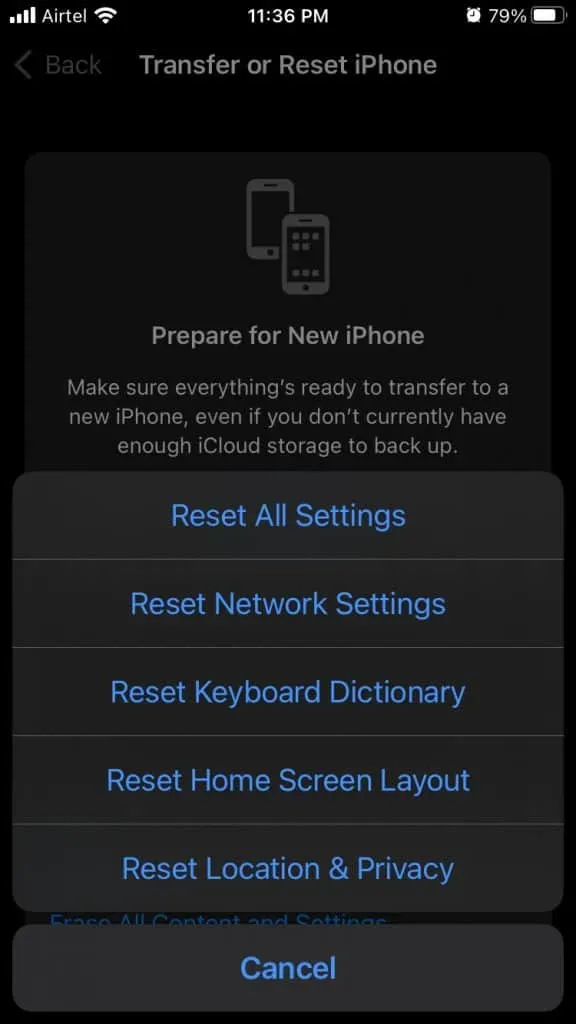
- Complete el protocolo de seguridad e ingrese su contraseña para continuar.
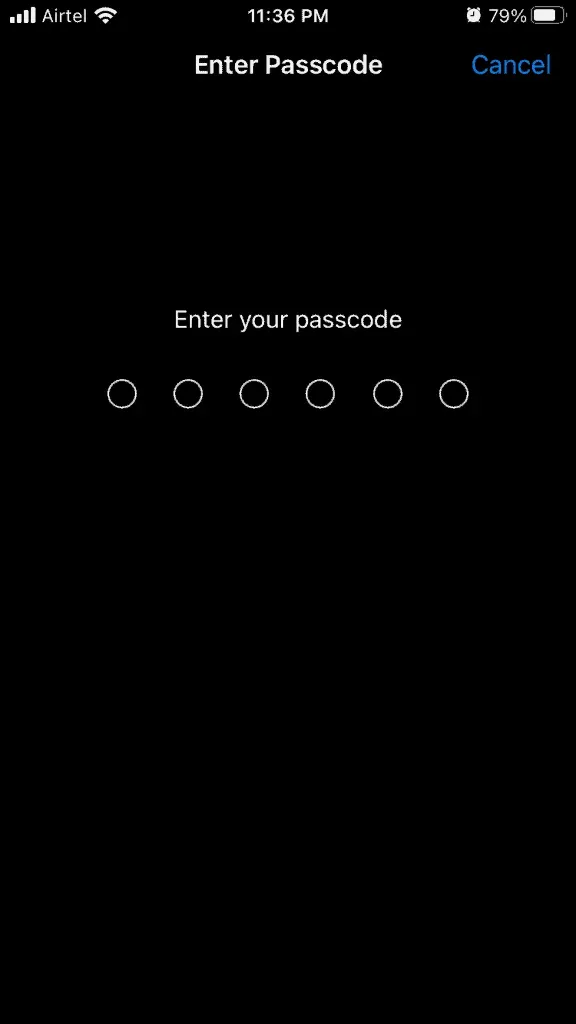
- Haga clic en Restablecer todas las configuraciones.
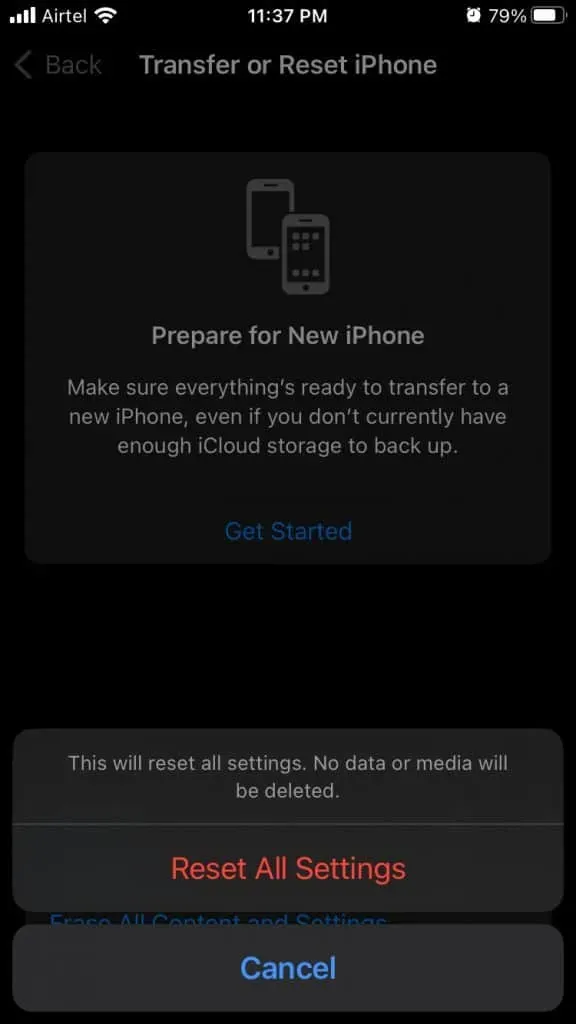
El iPhone se inicia rápidamente con el logotipo de Apple y una barra de progreso le informa el tiempo de finalización restante. Quiero recordarle dos veces que haga una copia de seguridad de sus datos porque existe un riesgo potencial de pérdida de datos.
¿Que sigue?
Tal vez usted es un desafortunado usuario de iPhone o iPad que tiene un software corrupto instalado en el dispositivo. Los problemas continuos con Siri requieren ayuda profesional, así que asegúrese de comunicarse con el Soporte al cliente de Apple para obtener asesoramiento técnico. Mientras tanto, puede intentar reparar el software del iPhone o actualizar el software, pero asegúrese de leer las reseñas antes de continuar. Háganos saber qué solución lo ayudó a resolver que Siri no funciona en iOS 15.
Deja una respuesta